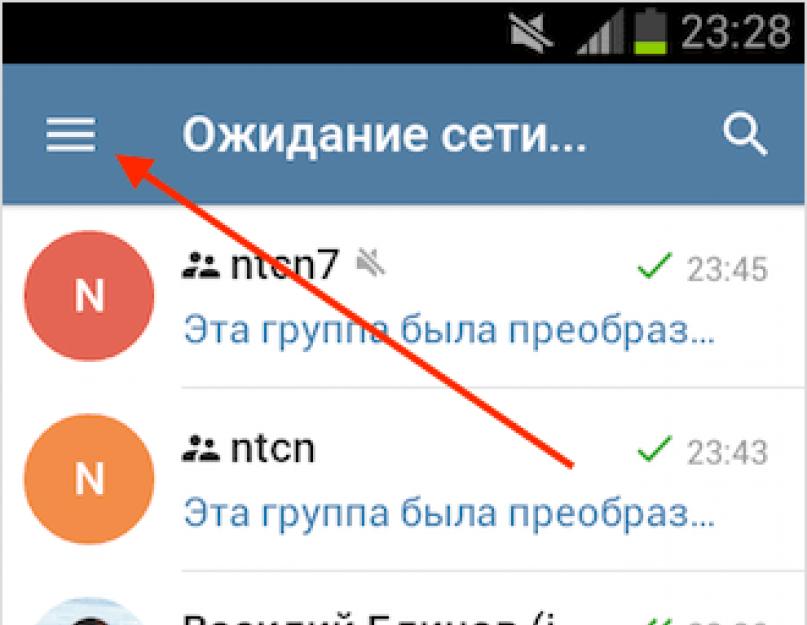В мессенджере Telegram можно вести личные беседы и создавать групповые чаты для различных целей. Существуют также такие понятия, как супергруппы и боты. Рассмотрим и их.
Общая информация о группах
Групповые чаты в этом мессенджере создаются для очевидной цели: общаться и обсуждать темы с несколькими людьми одновременно. Это очень удобно. При этом неважно, дружеские это разговоры или общение по работе.
Группы в Телеграмм делятся на два типа: открытые (когда к беседе может присоединиться любой участник) и закрытые (куда можно попасть только с помощью одного из участников – кто-то вас сам должен добавить). Если вы создатель чата, то сами можете определять этот тип.
Открытых бесед в Телеграмме много. Есть весьма полезные и интересные групповые чаты. Например, существуют беседы для туристов и жителей городов, где описывают погоду, указывают, в каких местах пробки, и другие полезные вещи. Таким образом, человек всегда находится в курсе того, что происходит вокруг.
Создаем группу
Хотите сделать собственный групповой чат? Это не так уж и сложно, как может сначала показаться. Займет у вас процедура не более 5 минут.
Итак, как создать группу в Телеграмме?
1.Заведите учетную запись, если вы только сейчас скачали приложение и никогда им не пользовались. Если у вас уже есть аккаунт, авторизуйтесь.
2.В левом углу будет иконка меню. Нажмите на нее. Откроется небольшое окно, где будет список с несколькими возможными действиями. Наш выбор – New Group – самая первая опция.
3.На экране вы увидите список своих контактов, у которых уже есть Телеграм. Отметьте людей, которых хотите добавить в свой групповой чат. При этом нужно поставить более двух отметок. В ином случае вы просто запустите диалог с определенным человеком, то есть личный чат, не более.
4.После того как вы выделите хотя бы два контакта, на экране появится кнопка NEXT. Нажмите на нее, если выбрали уже всех собеседников. Введите название беседы. Теперь вы можете переписываться одновременно с несколькими людьми.
Как отыскать определенную группу?
Найти группу в Телеграмме довольно просто. Находят обычно нужные беседы через поиск в программе.
Сначала нужно найти ресурсы, где выкладываются названия групповых чатов. Это могут быть социальные сети, паблики.
Если вы знаете, какая именно беседа вам нужна, запустите поиск и напишите название необходимой вам беседы.
Если не знаете названия, введите какое-то ключевое слово в поисковую строку. Возможно, в результатах появятся именно нужные вам боты.
Как присоединиться к беседе?
Если группа открытая, вы сможете сами в нее вступить. Если она закрытая, вас должен будет добавить человек, являющийся участником этого чата. Вы можете также отправить запрос администратору на добавление.
Кликните на кнопку «Join Channel». Если вы русифицировали Телеграмм, кнопка будет иметь русское название «Присоединиться к группе».
Как выйти из чата?
Чтобы покинуть беседу, нужно кликнуть по ее аватару. Откроется профиль, в котором будут все известные данные о чате. В списке опций и действий нужно искать пункт «Покинуть группу». Надпись будет выделена красным цветом. Подтвердите свой выход из чата.
Как добавить человека в чат?
Добавлять людей можно по ходу общения, то есть список участников может без проблем пополняться. При этом новые участники будут видеть всю переписку.
В открытую группу можно добавиться самому, а вот в закрытую – только с помощью участника или администратора. Есть два способа добавления.
Способ № 1
- Нажмите на аватар. Вы сразу увидите действие «Добавить участника». Нажмите на эту опцию.
- Выберите контакт, который хотите добавить в беседу.
Способ № 2
- Откройте профиль группы через аватар.
- Кликните по действию «Пригласить в группу по ссылке». Появится ссылка, которой можно в дальнейшем делиться с друзьями.
Удаление участников
Если определенный пользователь переписки рассылает спам или вы просто решили, что его нужно исключить по каким-либо причинам, нужно просто исключить его из группы. Сделать это можно в пару этапов.
- Откройте профиль беседы. Пролистайте вниз и сможете увидеть список всех участников.
- Возле имен стоит опция «Исключить». Кликните по этой кнопке.
Что такое супергруппа?
Если ваша беседа в Телеграм состоит из 1000 участников и более, можно изменить ее статус на супергруппу. Что такое супергруппы?
Это беседы с большим количеством участников (до 5000 человек). Здесь пользователь получает возможность удалять сообщения и файлы. Например, если вы по ошибке отправили ненужный файл, можно удалить его сразу же. Таким образом, никто из участников беседы и не будет догадываться о том, что вы отправили что-то не то.
Нужно учитывать, что только создатель чата или администратор супергруппы может добавлять пользователей и убирать их из списка.
Как создать супергруппу в Телеграмм?
Сначала нужно дотянуть количество участников до 1000 человек. Затем зайти в профиль переписки. Там вы уже найдете опцию «Преобразовать в супергруппу».
Как удалить чат?
Если вы хотите избавиться от разговора, нажмите на него в списке правой кнопкой мыши. Выберите пункт «Удалить». Так он сразу исчезнет из списка.
Группы в Telegram располагаются в списке в левой части окна мессенджера. Создаются они всего за пару кликов даже через компьютер.
Всем доброго дня и хорошего настроения. Друзья, скажу честно, чем больше погружаюсь в Telegram, тем больше он мне нравится. Общение стало быстрым, красочным и секретным. Сегодня расскажу, как создать чат в Телеграмме и как добавить туда до 5 000 человек. Традиционно будет понятная каждому инструкция с обилием скриншотов.
Чем отличается чат от группы
Создатели мессенджера объединили всё лучшее от бесед и сообществ ВКонтакте:
- Общение, смайлики, стикеры.
- Роль администратора, который может редактировать списки участников.
- Возможность сделать закрытый формат.
Всё это получило название – группа Telegram. Так как Телеграм прежде всего мессенджер, то пользователи по старинке используют термин — чат. Думаю, путаницы возникнуть не должно.
Для чего они нужны
- Общение с друзьями, обмен новостями и идеями.
- У вас есть хобби? Создайте объединение по интересам и обменивайтесь информацией.
- Для бизнеса – возможность оперативного общения и контроля над поручениями.
Чат специалистов по Telegram
Хотите создать свой канал или чат? Есть вопросы по его продвижению и ведению? Тогда присоединяйтесь к чату администраторов групп и специалистов по Telegram. Задавайте вопросы, делитесь опытом, обсуждайте идеи.
Виды групп
Обычная
- Если набралось больше 3 человек, то это вполне себе сообщество.
- По умолчанию создаётся полностью закрытое от чужих глаз сообщество.
- Переписка будет доступна только участникам. Найти по поиску не получится.
- Стать участником возможно только по личному приглашению или по созданной админом ссылке.
- Максимальное количество человек до 200.
Супергруппа
- Любой создатель обычной группы может сделать из неё супергруппу. Что это даёт? Возможность сделать её публичной и привлекать сторонних участников, как это делается в популярных социальных сетях.
- Сюда могут вступить до 10 000 человек.
- Ещё одна фишка – доступ ко всей истории переписки для всех участников.
Секретный чат
Использовать можно только в телефонной версии. Отличается повышенными мерами безопасности, создаётся легко. Легко настроить автоудаление сообщений через нужный промежуток времени.
Штука очень интересная, есть ряд нюансов, которые разберём в следующей статье, посвящённой .
Создаём новую группу
Инструкции будут для версии с русским интерфейсом. О том, как его таким сделать, написан специальный пост о . Рекомендую прямо сейчас его прочитать.
На телефоне слева жмём на три чёрточки.


Выбрать участников и нажать галочку справа вверху.

Придумать группе название и нажать галочку.

На компьютере жмём три палочки для входа в меню. Далее – «Создать группу».


Выбрать участников, нажать “Создать”.

Дело сделано.
Онлайн-версия похожа на компьютерную, только немного другой интерфейс. Так же переходим в меню – создать группу – выбираем участников – придумываем оригинальное название. Готово. Смотрите на скриншоты.



Управление
По умолчанию админом становится создатель сообщества, но можно делегировать эти полномочия. Есть такая функция «Назначить администраторов», т. е. вы выбираете, кто именно будет администратором. Найти просто, клик по имени, а дальше зависит от устройства.
На телефоне это выглядит таким образом.


На ПК функция называется «Управление администраторами».

В онлайн-версии такой возможности нет.
Тут разработчики немного заморочились и раскидали настройки в разные места. Смотрите внимательно.
На телефоне первую часть настроек искать по трём точкам справа от имени.


Вторая часть открывается после клика по имени.

Последний кусочек откроется, если тапнуть на кнопке с тремя точками.

В версии для ПК – кнопка с тремя точками справа от логина.

Дополнительные настройки открываются по нажатию на название.

В web-версии дополнительные кнопки такие же, а вот дизайн немного другой.


Как добавить участников в группу
Добавить человека в обычную или закрытую группу администратор может вручную или отправив специальную пригласительную ссылку. Алгоритм прост, необходимо в настройках найти пункт “Добавить участников”, затем выбрать их из списка контактов.
Вручную
Так это выглядит на телефоне.

Так – на ПК.

И вот так – в онлайн-версии.

По пригласительной ссылке
С телефона заходите в информацию о группе.

Нажимаете добавить участника – “Add Member”.

На компьютере также заходите в информацию о группе. В русифицированной версии будет кнопка “Создать ссылку приглашения”. В английской – нужно будет нажать “Edit” и тогда только появится возможность создать пригласительную ссылку.
Как выйти из чата
Если вы простой участник
На телефоне, кликнув по названию, потом по кнопке с тремя точками, далее “Покинуть группу”.

На компьютере проще, можно сразу по трём точкам добраться до выхода.

В онлайн-версии нужно через имя чата перейти в меню, найти себя и нажать “Покинуть”.

Вы администратор
Покинуть группу можно только вместе с её удалением. Месторасположение настроек такое же. Пожалуйста, будьте внимательны. Лишний раз подумайте перед удалением, восстановить историю сообщений после будет невозможно. Такая вот специфика секретного мессенджера.
Соответственно, вернуться в чат, если вышел, можно через администратора, если это закрытый паблик. Если он публичный, то возврат осуществляется через нажатие на кнопку “Присоединиться”.
Способ 1. Поиск внутри приложения.
Не самый удобный вариант, потому что нужно точно ввести название по буквам. В формате @название_группы. Вот, например, я искал довольно популярное сообщество для общения москвичей.

Способ 2. Гугл подскажет название популярных сообществ.
Допустим, вбейте в поиск фразу «чат телеграм любителей пушистых котиков». Нашли, что искали? Чтобы добавиться, нажмите в самом низу “Присоединиться”.
Поиск завершился неудачей? Вы уверены, что искали публичное сообщество? Напоминаю, в закрытые чаты вас могут пригласить только их создатели.
В Телеграмм, для объединения нескольких людей общий чат, обычно создают группу. Это очень удобно, особенно в тех случаях, когда необходимо обсудить какие-то общие вопросы. Как создавать и администрировать группы в Телеграмм с телефона и компьютера – расскажем прямо сейчас.
Как создать группу в Телеграмм с телефона
Поскольку внешний вид приложения Телеграмм на Android, iOS и Windows Phone одинаковое расскажу на примере Андроида.
1. Открываем приложение Telegram, переходим в главное меню и выбираем “Новая группа” (New Group).
2. Выбираем тех, кого хотим пригласить в группу (максимальное количество участников 50 000 человек). Для удобства можно воспользоваться поиском. Когда выбрали всех, кого хотели, жмем на галочку в правом верхнем углу.

3. Придумываем название для группы. Подтверждаем действие нажатием на галочку.
Ура – группа в Телеграмм успешно создана!
Как настроить группу в Телеграмм

Для открытия настроек данной группы (беседы) необходимо нажать на название чата, расположенное сверху. Далее, если нажать на троеточие можно выполнить ряд действий, например, назначит администраторов, превратить группу в супергруппу (это когда новые участники могут просмотреть сообщения, которые были написаны до того, как они присоединились к сообществу, также создатель супер группы может назначить публичную ссылку, а админы смогут закреплять те или иные сообщения), также в настройках можно удалить группу. Кроме этого в настройках можно добавить дополнительных участников, а также задать изображение-логотип. Для этого нажмите на иконку фотоаппарата и выберите из галереи нужную фотку, либо сделайте снимок на камеру.
Как создать группу в Telegram на ПК
Создание группу в Telegram на компе аналогично создания через телефон.
Сначала открывает Telegram на ПК, раскрываем меню нажав на кнопку в правом верхнем углу и жмем на “New Group”. Далее указываем название будущей группы и жмем “Next”. После выбираем участников беседы и подтверждаем создание нажав “Create”. На этом все – сообщество в “Телеге” успешно создано. Настройки беседы открываются точно также как и в телефоне (через нажатие на название вверху).

Поскольку ПК версия не переведена на русский язык – на всякий случай привожу перевод пунктов настроек:
Set photo – установить аватар группы;
Add members – добавить участников в группу;
Edit – изменить название группы;
Leave – покинуть группу;
Upgrade to supergroup – сделать группу супергруппой;
Clear history – удалить историю сообщений;
Delete and exit – удалить группу и покинуть её;
Для удаления участника группу, наводим на него курсор мыши. Всплывает кнопка”Remove”, на которую надо нажать;
Теперь вы знаете все о том как создать группу в Телеграмм. Если остались вопросы – задавайте в комментах!
Всем привет, мои дорогие друзья и гости моего блога. Сегодня я вам расскажу очень важную вещь, а именно, как создать группу в телеграмм для обсуждений с несколькими собеседниками сразу? Да, в вайбере и в ватсапе также есть такие функции (да даже в ВК есть диалоги), но здесь есть своя прелесть, чем не смогут похвастаться вышеуказанные мессенджеры.
Я полагаю, что вы уже знаете, а также с вашими друзьями, поэтому над общими настройками я заморачиваться не буду.
Чтобы создать обычную группу, вам нужно войти в главное меню (три полоски в левом верхнем углу вашего мобильного телефона), после чего выбрать соответствующий пункт «Новая группа»

После этого вам предложат Добавить туда людей из вашего списка контактов. Поэтому выбираем несколько людей из вашей записной книжки, после чего нажимаем галочку, сообщая о нашей готовности.
После этого вам останется только выбрать название для вашего диалога и снова нажать на галку. Всё! Теперь вы можете общаться целой компанией, как вы обычно делаете это в вайбере или ватсапе.
Теперь нам нужно только настроить наш чат. Для этого нажмите на название, которое находится вверху, и для начала выберите аватарку. Нажмите на соответствующий значок в виде фотоаппарата. Конечно, это всё необязательно, но так выглядит эстетичнее.
Далее, если мы захотим добавить нового участника в чат telegram, то нам нужно будет нажать на соответствующий пункт в меню, после чего снова выбрать человека из вашей записной книжки. Только помните, что количество участников не должно превышать 30000 человек. Мощная была бы компашка).

Я просто по себе знаю, что я состою в парочке чатах, где находится по 100 человек. Он практически не замолкает.
Если вы вдруг захотите удалить конкретного участника, то найдите его в группе, после чего зажмите на нем палец, пока не появится контекстное меню с единственным пунктом «Удалить участника» . А дальше вы знаете, что делать.
Если вы вдруг захотите удалить свою группу, то нажмите на значок в виде карандаша, который находится наверху. И уже там выберите соответствующий пункт, который сразу бросится вам в глаза.

В принципе больше вам ничего не нужно. Единственное, можете посмотреть какие-то другие настройки, например уведомления, но там и так все понятно.
Ну а на этом я свою статью, пожалуй, буду заканчивать. Надеюсь, что она была вам интересна. Не забудьте подписаться на обновления моего блога, если вы этого до сих пор не сделали. Жду вас снова! Удачи вам. Пока-пока!
С уважением, Дмитрий Костин.
Подробная инструкция, как создать группу в Телеграмм на телефоне и компьютере. А также полезную информацию: можно ли сделать закрытую группу и в чём фишки супергруппы и канала.
Создать с телефона или компьютера
Мессенджер Telegram хвалят за удобство и безопасность. О том, насколько комфортно им пользоваться, судите сами. А мы расскажем, как создать в Телеграмм группу. Эта функция доступна и в мобильных устройствах, и веб-версии.
Сначала рассмотрим, как открыть свою группу в Телеграмме на телефоне:
- Заходим в мессенджер.
- Коснёмся символа из трёх чёрточек (на экране слева и сверху) , это вызов меню. Для этого же действия можно нажать во владке чаты на значок карандаша внизу и справа или на Айфоне сверху справа.
- В меню нажимаем на строчку New Group или «Создать группу».
- Добавляем контакты, которые собираемся пригласить.
- Когда список составлен, нажимаем «Далее».
- Пишем название сообщества (его потом можно изменить).
- Сохраняем результат своих действий нажатием на «галочку» в правом углу сверху.
Всё, создание группового чата завершено. Сообщения, размещённые здесь, увидит каждый участник. И все смогут отвечать, писать что-либо свое, приглашать других пользователей и даже менять название и обложку.
А если вы думаете, как создать беседу в Телеграмме, не общую, а личную, заходите в приложение, нажимайте на имя собеседника и общайтесь. Ничего больше делать не придётся.
Теперь проинструктируем, как создать в Телеграмм группу в компьютерном варианте. Это актуально для тех, кто привык к веб-версии и не намерен отказываться от большого экрана.
Порядок действий:
- Заходим в Telegram на ПК.
- Вызываем меню, кликнув на три чёрточки слева и вверху.
- Отмечаем строчку New Group или «Новая группа», если версия русифицирована.
- Выбираем участников группового чата.
- Записываем, как будет называться общая беседа.
- Всё сохраняем и начинаем разговор.
Как вы поняли, группы в Telegram отличаются от сообществ в других социальных сетях. Конечно, они тоже могут быть тематическими. Но это не главное. Коллективный чат предназначен для общения людей, которых объединяет общий интерес. Например, коллег, родственников, одноклассников и их родителей. Раньше в таком чате могли принять участие 200 пользователей максимум. Но их количество постепенно увеличивали. На сегодня численность может доходить до 200 тысяч.
И еще одно новшество. Буквально год назад изрядно разросшееся сообщество его создатель мог при желании в ручном режиме перевести в супергруппу. Теперь эта функция упразднена. Но когда группа разрастается, автоматически применяется режим ограничений. Управлять большим сообществом смогут только администраторы.
Закрытая группа в Телеграмм или канал - возможности
Сейчас разберёмся, как создать закрытую группу в Телеграм и можно ли это сделать. Нет, такого понятия в Telegram не существует. Есть приватные (или частные каналы), есть секретные чаты. Но это совсем другое.
В секретном чате принимают участие только два собеседника. Их диалог защищается особым шифрованием, а спустя время, определённое инициатором беседы, все уничтожается без следа, даже с серверов. Между прочим, в версии для компьютера секретных чатов нет.
А вот канал может быть открытым (публичным, или Public Channel), на него сможет подписаться любой. Или закрытым, точнее частным (Private). В такой Channel можно попасть только по особому приглашению-ссылке. У каналов неограниченное количество подписчиков. Однако они будут пассивны, у них нет права что-либо менять, даже комментировать нельзя. Channel – это транслятор сообщений. И именно это направление мессенджера наиболее монетизировано.
Если вы знаете, как создать в Телеграмм групповой чат, вы легко справитесь с открытием собственного канала. Надо лишь выбрать в меню позицию New Channel, выполнить все шаги и сохранить результаты.